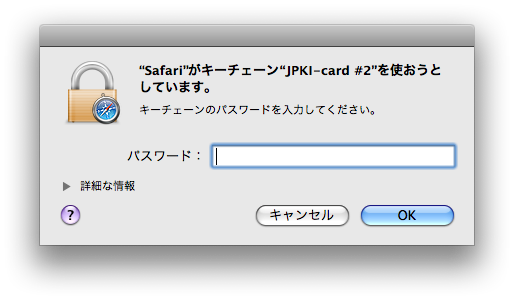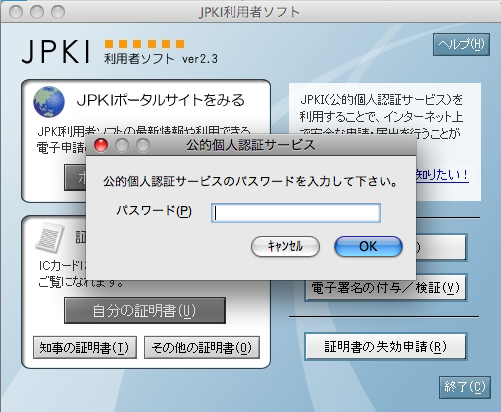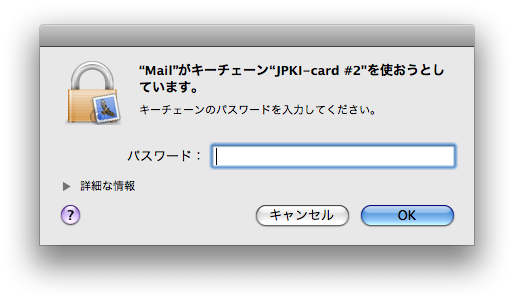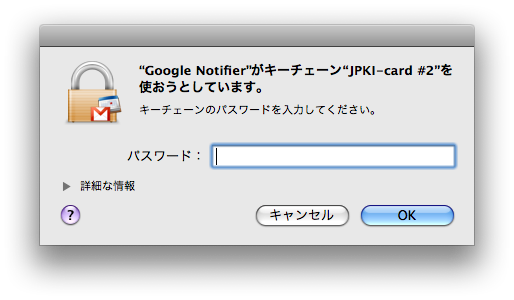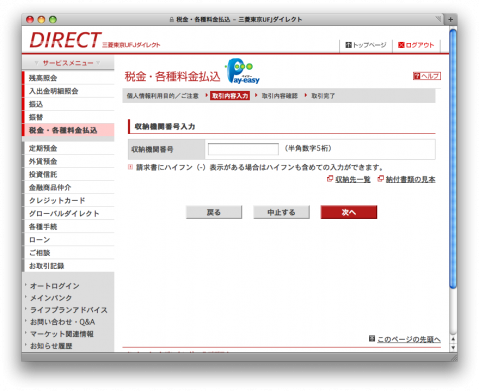iTunes 8.1 for Macが来てたので、ソフトウェア・アップデート経由でインストールしました。
情報 iTunes 8.1 for Mac
iTunes 8.1 ではパフォーマンスとレスポンスが向上しています。大きいライブラリを操作したり、iTunes Store をブラウズしたり、iPod や iPhone との同期を準備したり、同期する写真を最適化したりするときに、より快適に操作できるようになりました。
iTunes 8.1 ではこれ以外にも、多くの点が改善され、不具合が修正されています。
- iPod shuffle(第三世代)との同期に対応
- 友人が iTunes DJ に曲をリクエストすることを許可
- ムービーやテレビ番組用の Genius サイドバーを追加
- iTunes Plus の曲をダウンロードするときのパフォーマンスが向上
- 手動で管理される iPod にもオートフィルを提供
- iTunes Plus と同じ音質で CD を読み込める
- 多くのユーザ補助を改良
- ペアレンタルコントロールを使って iTunes U と iTunes Store を個別に無効にできる
同時にFront Row アップデート 2.1.7も来てました。
情報 Front Row 2.1.7
この Front Row アップデートでは、iTunes 8.1 との互換性が向上されています。
Apple以外では、下記がアップデートしてました。
- 1Password 2.9.11
- Jedit X Rev.2.12
- JDiff X Rev.1.01
- iAntiVirus 1.35
- Currency Converter 1.2.1
- OnyX 2.0.4
WordPressのプラグインもアップデートがありました。
- WordPress Related Post for Japanese 1.50